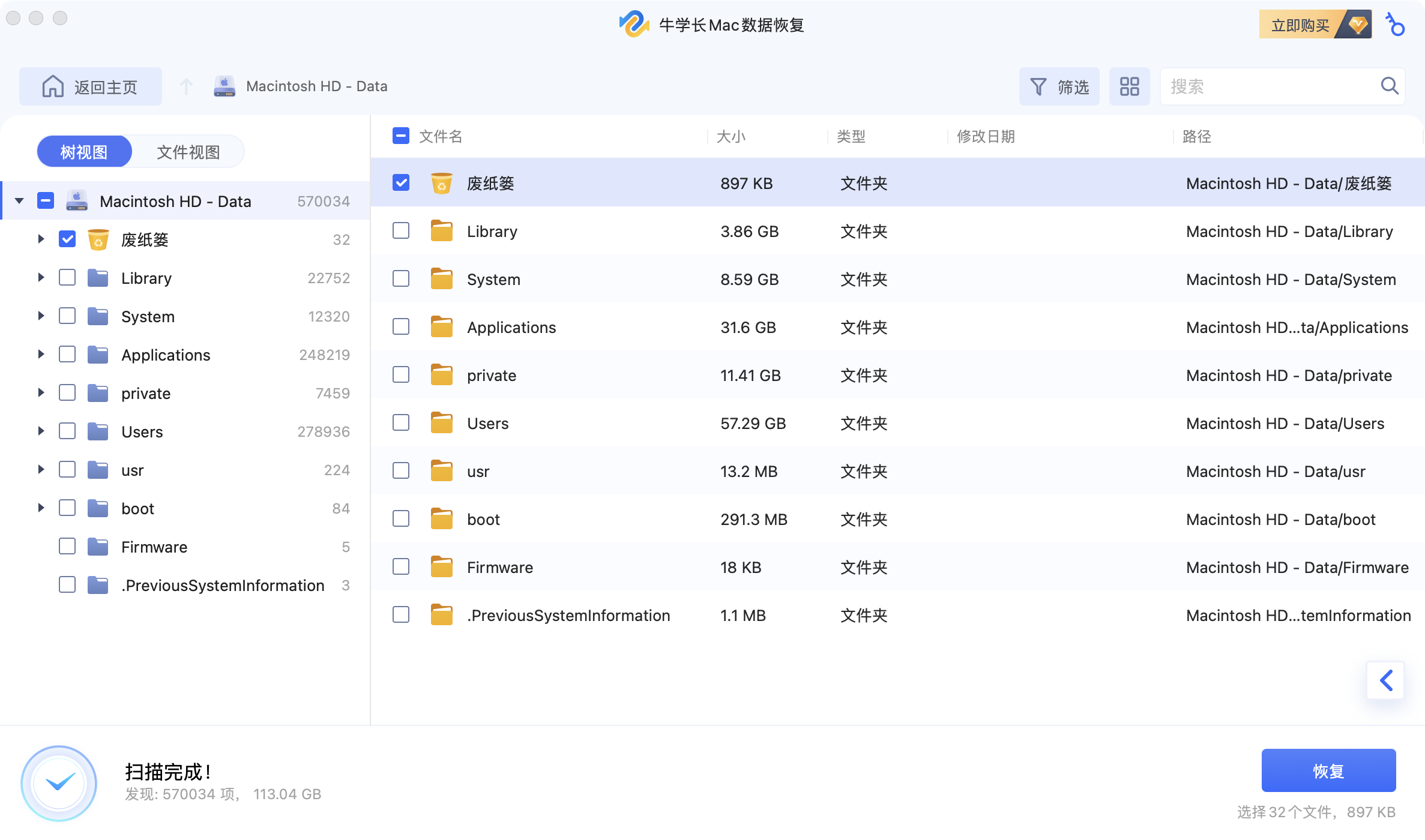别慌!Mac废纸篓清空并非永久删除,数据恢复方法在这里!
目录
当用户不慎清空MAC废纸篓后发现重要文件丢失,常陷入“数据永久消失”的恐慌。实际上,MAC系统删除文件的机制与物理擦除存在本质差异,通过技术手段仍有较高概率实现数据复原。本文就给大家带来几个MAC废纸篓清空后的文件恢复方法。

一、Time Machine恢复
如果你之前启用过 Time Machine 并连接了备份硬盘,这无疑是恢复文件最直接、最安全的方式。
如何操作:连接上你的Time Machine备份硬盘,通过菜单栏或启动台进入Time Machine界面,利用时间轴找到删除操作发生之前的备份点,然后选中需要恢复的文件或文件夹,点击“恢复”即可。
进阶技巧:即使没有连接备份硬盘,如果你的系统版本支持且已开启Time Machine,系统可能会自动创建本地快照。你可以在文件原始所在文件夹的Time Machine界面中,直接查找并恢复这些快照中的文件。
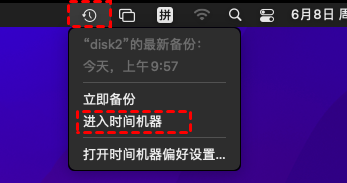
二、iCloud备份恢复
如果你的文件之前已同步到 iCloud Drive,即使本地废纸篓已清空,也有机会从云端找回。
操作方法:使用浏览器登录 iCloud.com,进入“iCloud Drive”后,可以优先检查左侧的“最近删除”文件夹。如果这里没有,还可以尝试滑动到页面底部,进入“账户设置”下的“数据恢复”页面,看看是否有更早的备份文件可供恢复。
三、借助专业数据恢复工具
当你没有可用备份时,专业的数据恢复软件就成了最有效的解决方案。它们通过深度扫描硬盘,尝试重组那些被标记为已删除但尚未被覆盖的文件数据。如牛学长Mac数据恢复工具,便是为此而设计的工具。它们通常支持从硬盘、SSD、U盘等多种设备恢复数据,并兼容新的Apple芯片(如M1/M2系列)和最新的macOS系统。
操作步骤:
第1步:选择一个位置
安装后启动牛学长Mac数据恢复工具并选择硬盘驱动器之类的位置以启动Mac数据恢复。然后单击“扫描”按钮开始查找所有丢失的文件。注意 :如果您需要从macOS High Sierra及更高版本系统恢复数据,则需要先禁用SIP以允许访问Mac文件。只需拍摄屏幕提示照片并按照步骤操作即可。
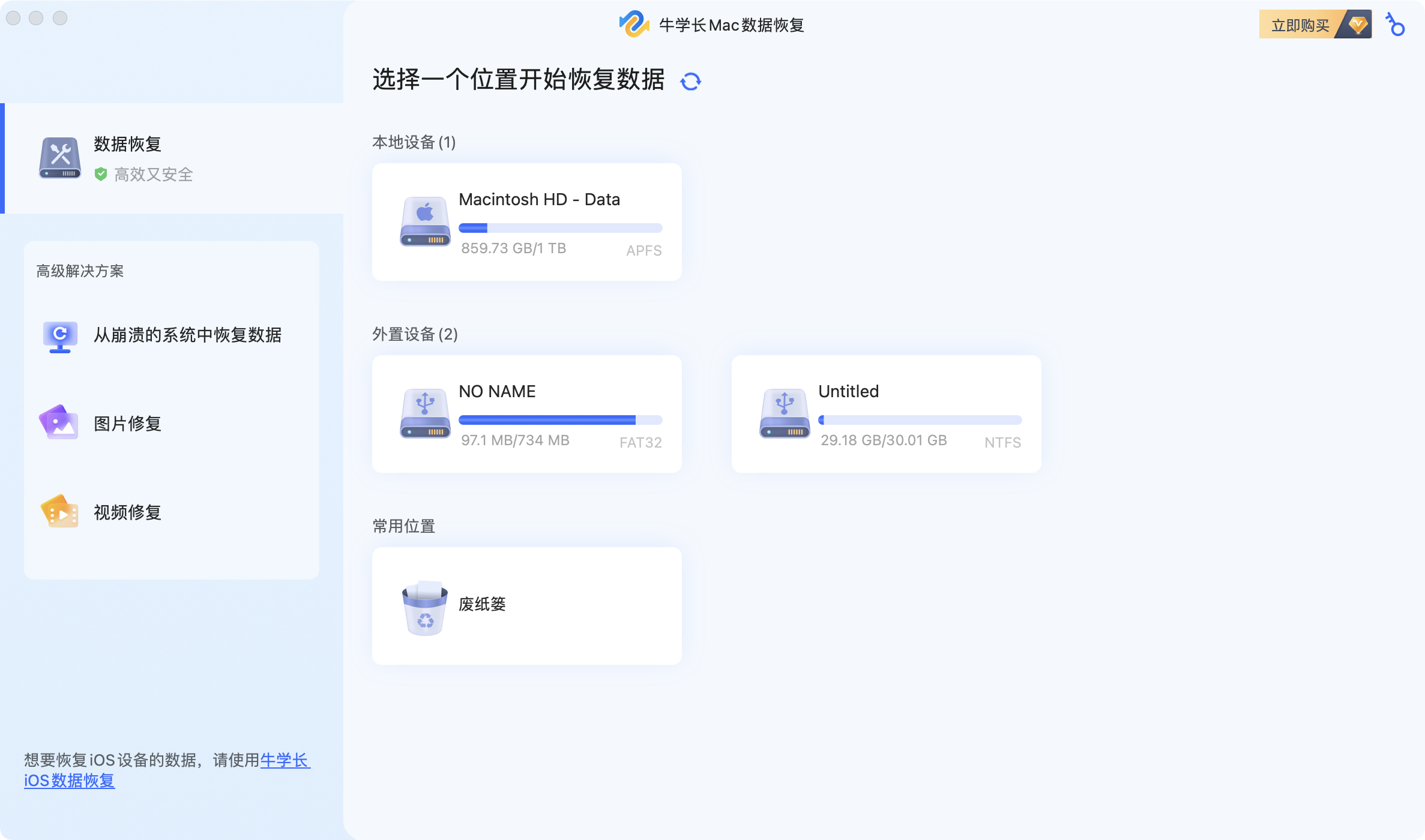
第2步:扫描和预览
扫描所有已删除的文件需要一段时间。生成扫描结果后,您可以单击特定文件类型以预览更多详细信息。
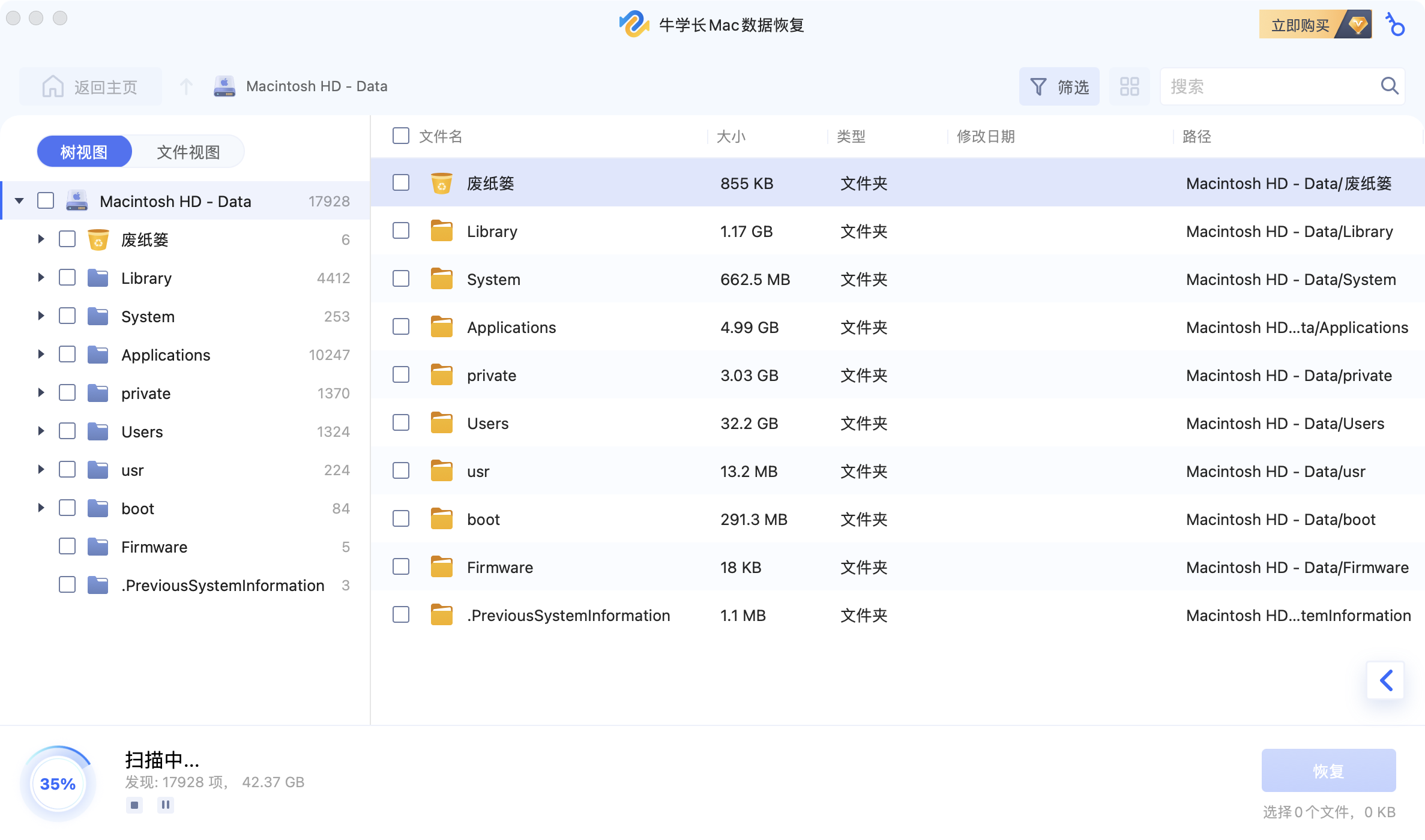
第3步:恢复Mac文件
单击“恢复”按钮,然后选择保存找到的文件的位置。建议不要将恢复的文件保存到丢失文件的分区。这可能会导致永久性数据丢失。